Gestionar y organizar tus proyectos en Filestage es fácil y eficiente. Al crear carpetas, puedes agrupar y categorizar proyectos fácilmente según el cliente o departamento.
Para poder crear una estructura más compleja, también puedes crear subcarpetas. ¡Esto te permite crear hasta tres niveles de carpetas!
Hay dos maneras de crear una nueva carpeta. Para hacerlo, sigue estos pasos:
O
|
Si tu estructura cambia o simplemente quieres renombrar la carpeta por cualquier otra razón, puedes hacerlo siguiendo estos pasos:
|
Puedes eliminar una carpeta existente siguiendo estos pasos:
|
Para crear una subcarpeta, haz lo siguiente:
|
Ahora puedes marcar tus proyectos favoritos para poder encontrarlos rápido y acceder ¡al instante!
Para marcar un proyecto como favorito, solo haz clic en la estrella al lado del nombre del proyecto en la vista del dashboard:
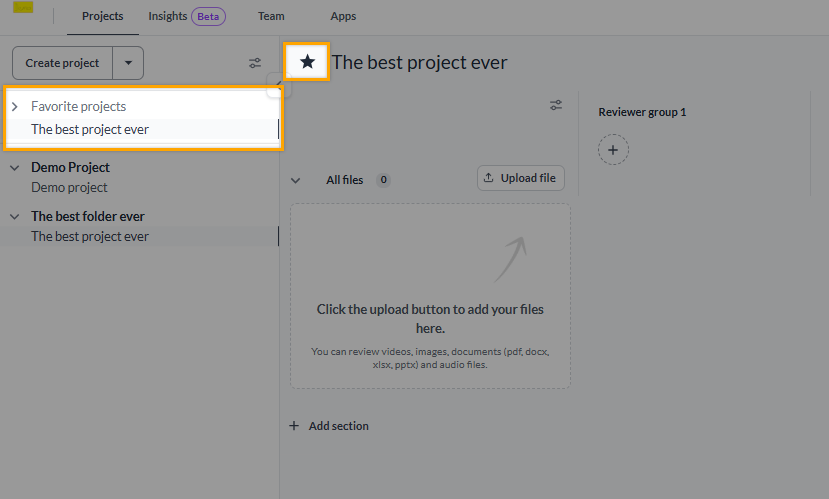
Ahora puedes encontrar tus proyectos favoritos justo arriba de la lista de proyectos, en el borde izquierdo de la vista del dashboard!
Invita a los miembros del equipo como colaboradores de un proyecto específico. Una vez invitados, podrán acceder al proyecto y ver en qué carpetas están anidados los proyectos.
Invita a revisores a los grupos de revisión donde quieras que tengan acceso a archivos. Una vez invitados, podrán ver todos los archivos del grupo de revisión.
Por ahora, lamentablemente no es posible invitar a miembros del equipo o revisores para ver una carpeta completa.
 ¿Qué sigue? Una vez que veas cómo organizar proyectos en carpetas, mira cómo gestionar tus notificaciones de correo.
¿Qué sigue? Una vez que veas cómo organizar proyectos en carpetas, mira cómo gestionar tus notificaciones de correo.
Cuéntanos si tienes alguna pregunta escribiéndonos por el chat o enviando un correo a support@filestage.io ¡Siempre estamos felices de ayudarte!